「拡張モード」でスキャンする
[拡張モード]シートでは、カラーモードや出力解像度、画像の明るさ、色あいなどを細かく設定してスキャンすることができます。
複数の原稿を一度にスキャンしたい場合は、「ScanGear(スキャナードライバー)で複数の原稿を一度にスキャンする」を参照してください。
ADF(自動原稿給紙装置)にセットした複数の原稿をスキャンしたい場合は、「「拡張モード」でADF(自動原稿給紙装置)から複数の原稿をスキャンする」を参照してください。
 重要
重要
-
次のような原稿は、正しくスキャンできないことがあります。その場合は、ツールバーの
 (サムネイル)をクリックし、全体表示に切り替えてスキャンしてください。
(サムネイル)をクリックし、全体表示に切り替えてスキャンしてください。- 周囲が白っぽい写真
- 白地に印刷された原稿や手書きの文書、名刺など
- 薄い原稿
- 厚みのある原稿
-
次のような原稿は、正しくスキャンすることができません。
- 3 cm(1.2 inches)四方より小さい原稿
- いろいろな形に切り抜いた写真
-
本製品の原稿台に原稿をセットし、ScanGear(スキャナードライバー)を起動する
-
[拡張モード]タブをクリックする
[拡張モード]シートに切り替わります。
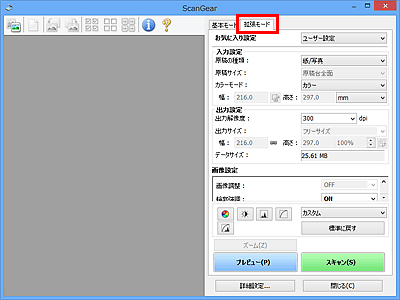
 参考
参考- モードの切り替えをした場合、設定した内容は引き継がれません。
-
原稿や目的に合わせて、[入力設定]を設定する
-
[プレビュー]をクリックする
プレビュー領域に試しでスキャンされた画像が表示されます。
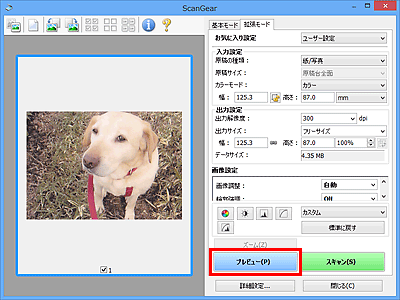
 重要
重要- [原稿を選択する]でADF原稿を選択した場合は、[プレビュー]は表示されません。
-
[出力設定]を設定する
-
必要に応じて、クロップ枠(スキャンする範囲)の調整や画像補正、色調整を行う
-
[スキャン]をクリックする
スキャンが開始されます。
 参考
参考
 (情報)をクリックすると、表示されたダイアログボックスで原稿の種類などスキャンするときの詳細な設定を確認できます。
(情報)をクリックすると、表示されたダイアログボックスで原稿の種類などスキャンするときの詳細な設定を確認できます。- [詳細設定]ダイアログボックスにある[スキャン]シートの[スキャン終了後の ScanGear の画面]で、スキャン終了後の動作を設定することができます。

